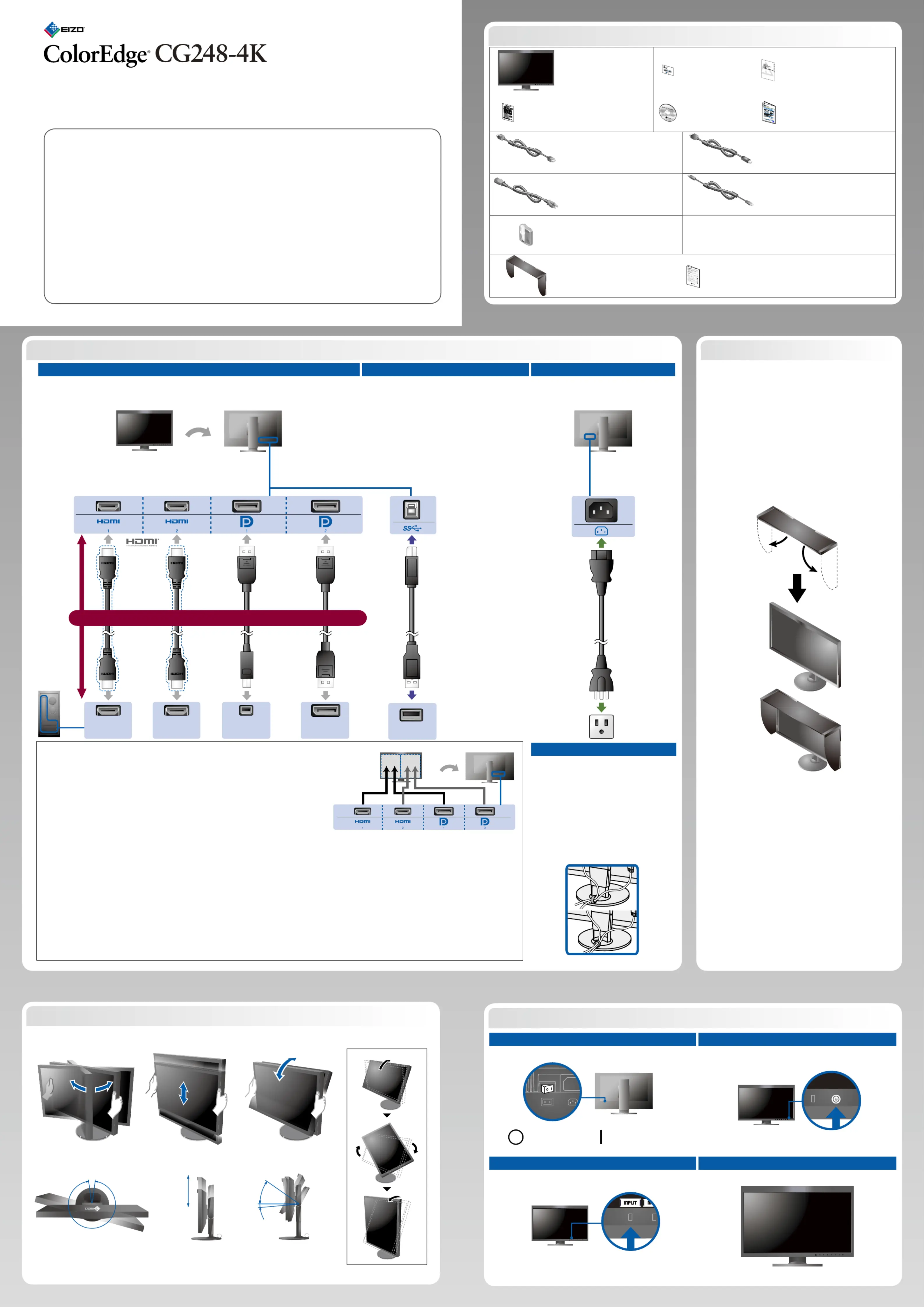Eizo ColorEdge CG248-4K Manual
| Mærke: | Eizo |
| Kategori: | overvåge |
| Model: | ColorEdge CG248-4K |
Har du brug for hjælp?
Hvis du har brug for hjælp til Eizo ColorEdge CG248-4K stil et spørgsmål nedenfor, og andre brugere vil svare dig
overvåge Eizo Manualer
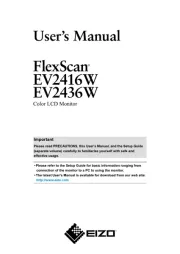
12 Januar 2025

12 Januar 2025

12 Januar 2025
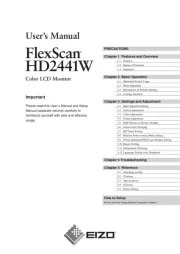
11 Januar 2025
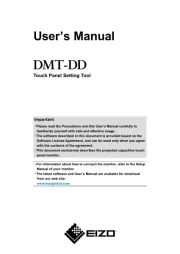
11 Januar 2025
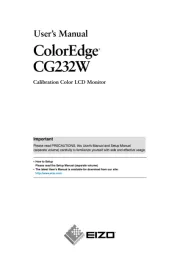
16 September 2024

16 September 2024
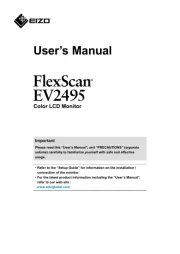
30 August 2024
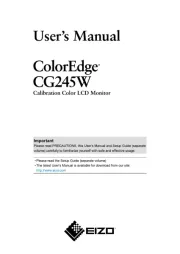
30 August 2024
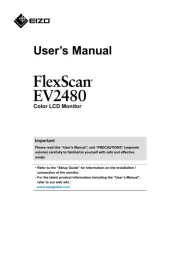
30 August 2024
overvåge Manualer
- KRK
- Dell
- Simrad
- Thermaltake
- Enttec
- Extron
- Feelworld
- NEC
- Promethean
- HELGI
- HyperX
- Mad Catz
- Kubo
- AOC
- Continental Edison
Nyeste overvåge Manualer

8 April 2025

8 April 2025

8 April 2025

7 April 2025

4 April 2025

2 April 2025

1 April 2025

30 Marts 2025

30 Marts 2025

30 Marts 2025